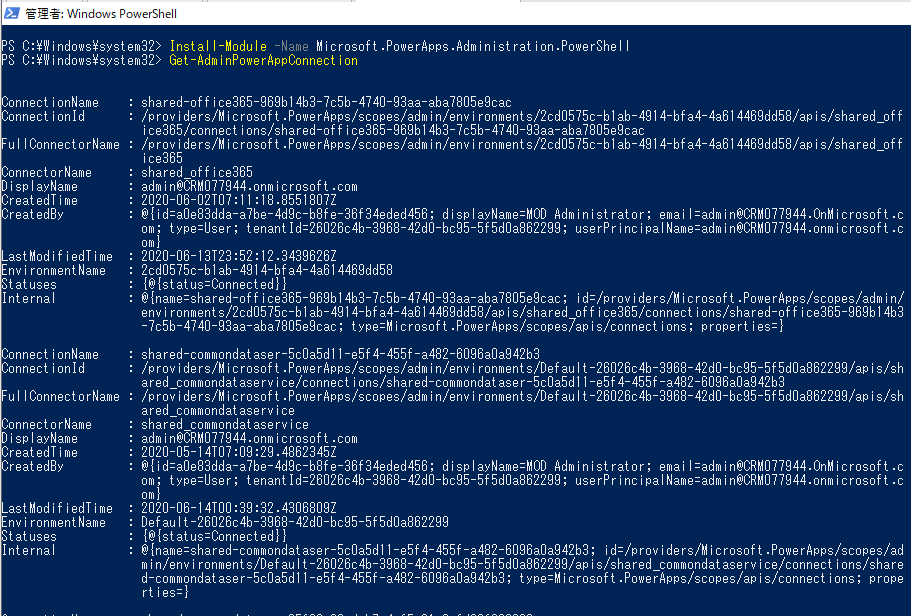演習 - テナント内の接続を一覧表示する
この演習では、Power Apps と Power Automate の PowerShell コマンドレットに接続して、テナント内のすべての接続を一覧表示します。 この情報を使用して、さまざまなコネクタでどのユーザーが接続しているかを確認できます。
注
Install-Module コマンドを実行すると、Microsoft のリポジトリから 1 つ以上のモジュールがダウンロードされ、ローカル コンピュータにインストールされます。 これにより、この演習で使用される Power Apps のテナントを管理するための追加のコマンドにアクセスできます。 環境スコープの資産を管理するには、それらの資産を管理するユーザーが、環境管理者のアクセス許可を持っている必要があります。 テナント スコープの資産の管理については、それらの資産を管理するユーザーが、テナント管理者のアクセス許可を持っている必要があります。
Windows PowerShell を起動し、管理者として実行を選択します。
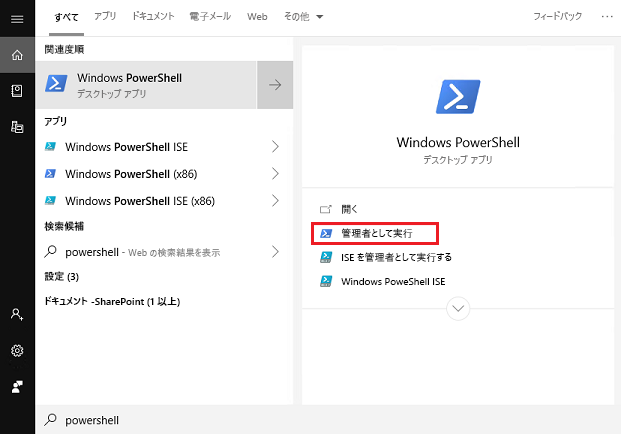
次のコマンドを使用して、必要なモジュールをインポートします。
Install-Module -Name Microsoft.PowerApps.Administration.PowerShell
Install-Module -Name Microsoft.PowerApps.PowerShell-AllowClobber
リポジトリの InstallationPolicy の値の変更を許可するように求めるメッセージが表示された場合は、A を入力してすべてのモジュールでその変更を許可してから、各モジュールで Enter キーを押します。
Get-AdminPowerAppConnection コマンドを使用して、すべての接続を一覧表示します。
この時点で、資格情報の入力を求められます。 このモジュールの最初で説明した前提条件を考慮して、資格情報を入力します。
資格情報を入力すると、コマンドレットが実行され、すべての接続が返されます。 返されるデータには、コネクタの名前、接続の作成者、環境、その現在の状態などが含まれます。